现在大部分电脑都是win10系统,有些用户更新系统后遇到了问题,想知道怎么卸载最新更新,接下来小编就给大家介绍一下具体的操作步骤。
具体如下:
-
1. 首先第一步根据下图箭头所指,鼠标右键单击【开始】图标。

-
2. 第二步在弹出的菜单栏中,根据下图箭头所指,点击【设置】选项。

-
3. 第三步打开【设置】窗口后,根据下图箭头所指,点击【更新和安全】选项。
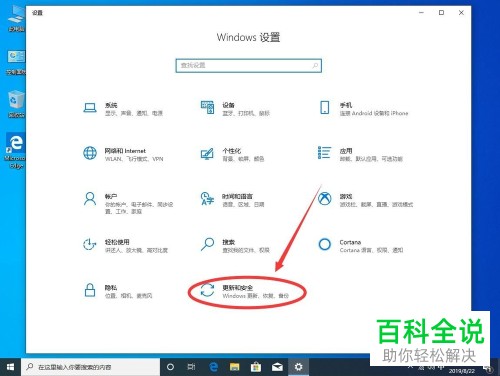
-
4. 第四步进入【更新和安全】页面后,根据下图箭头所指,点击左侧【恢复】选项。
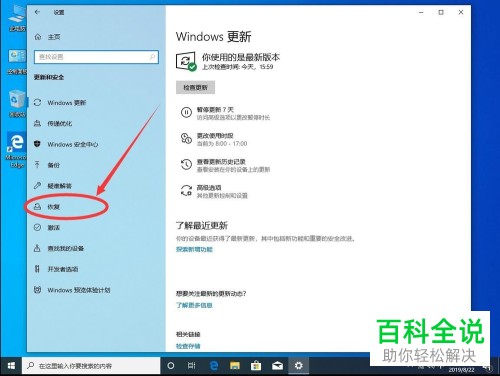
-
5. 第五步在右侧页面中,根据下图箭头所指,点击【立即重新启动】选项。

-
6. 第六步根据下图所示,正在重启电脑。

-
7. 第七步在跳转的页面中,根据下图箭头所指,点击【疑难解答】选项。
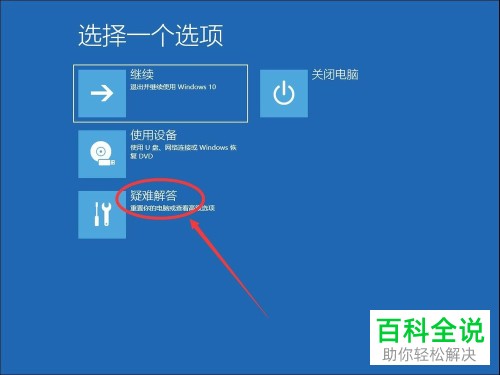
-
8. 第八步在【疑难解答】页面中,根据下图箭头所指,点击【高级选项】。
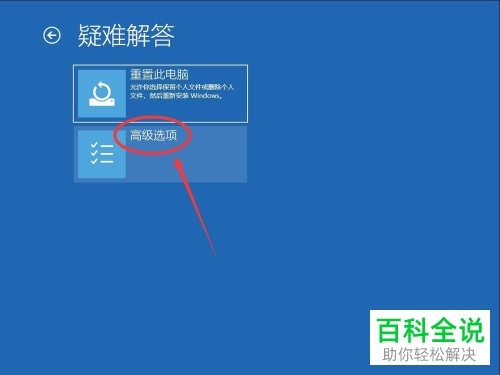
-
9. 第九步进入【高级选项】页面后,根据下图箭头所指,点击【卸载更】。

-
10. 第十步进入【卸载更新】页面后,根据下图箭头所指,按照需求选择质量更新、功能更新。

-
11. 第十一步根据下图所示,电脑将再次重启。
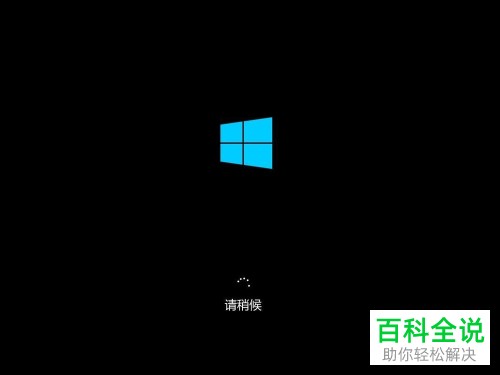
-
12. 第十二步如果选择【功能更新】的话,根据下图箭头所指,选择账户以便继续操作。
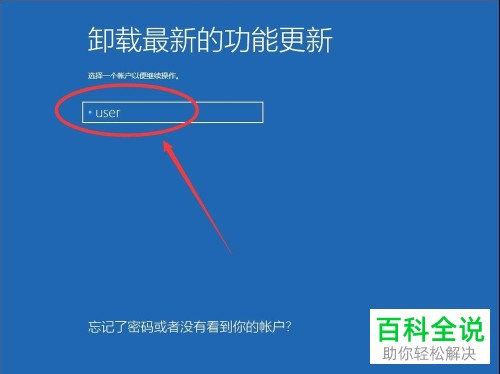
-
13. 第十三步根据下图所示,按照要求输入账户密码。

-
14. 第十四步根据下图箭头所指,点击【继续】选项即可。

-
15. 第十五步如果选择【质量更新】的话,根据下图箭头所指,点击【卸载质量更新】选项。

-
16. 第十六步根据下图所示,正在卸载最新的质量更新。

-
17. 第十七步卸载完成后,根据下图箭头所指,点击【已完成】选项。

-
18. 最后在跳转的页面中,根据下图箭头所指,点击【继续】选项,等待电脑开机即可。
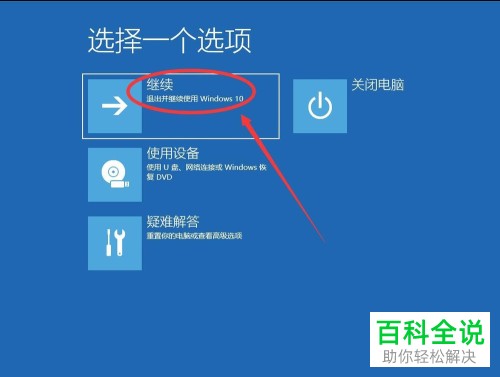
-
以上就是win10系统怎么卸载最新更新的方法。
